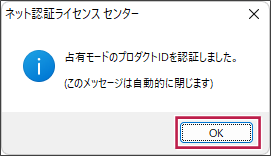プログラムのインストールとセットアップ
2025年5月20日更新
TREND ROAD Designerをダウンロードするには、FCアカウントにご登録して頂く必要がございます。
FCアカウントとは、福井コンピュータグループが提供するご契約情報などが確認できるサービスです。ご登録がまだの方は、FCアカウントのサイトからお申込みください。
すでにお申し込み頂いている方は、下記よりTREND ROAD Designerのダウンロードへお進みください。
TREND ROAD Designerのインストールには、全体で30GB以上のHDD容量が必要です。
またインストール先にCドライブ(Windowsがインストールされているドライブ)以外を指定した場合でも、Cドライブには15GB以上の空きが必要です。ご注意ください。
コンピューター名が半角16文字以上の場合は、TREND ROAD Designerを起動することができません。
コンピューター名を半角15文字以下に変更してください。
1.プログラムのインストール
1. FCアカウントの左側の「管理」メニューにある[TREND ROAD Designer]をクリックします。
シリアルが表示されていることを確認し、シリアルの横にある[セットアップ]をクリックします。
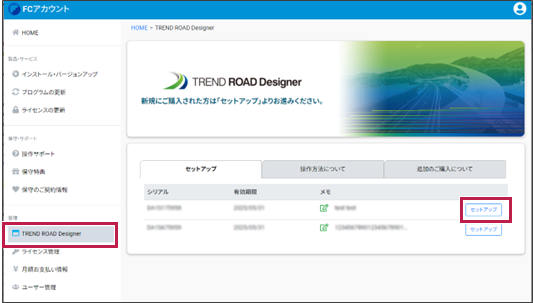
2. セットアップのページの[TREND ROAD Designerダウンロード]ボタンをクリックします。
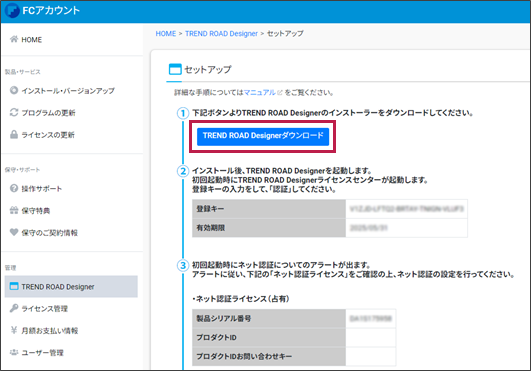
TREND ROAD Designerの利用者がご自身以外の場合は
TREND ROAD Designerのセットアップ情報について、管理者からメールなどで連絡があります。
メールに記載されているURLより、TREND ROAD Designerのインストーラーをダウンロードしてください。
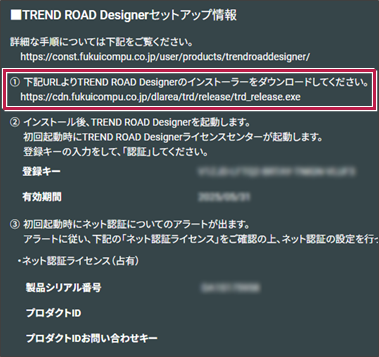
3. [ファイルを開く]をクリックします。
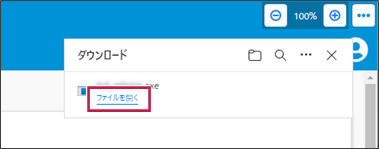
4. セットアップの画面が表示されるので、[次へ]をクリックします。
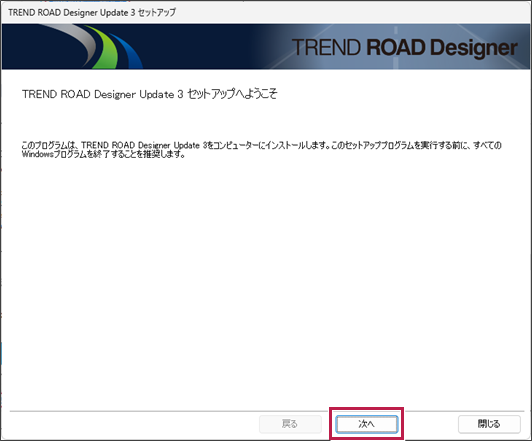
5. [使用許諾契約の全条項に同意します]を選択して、[次へ]をクリックします。
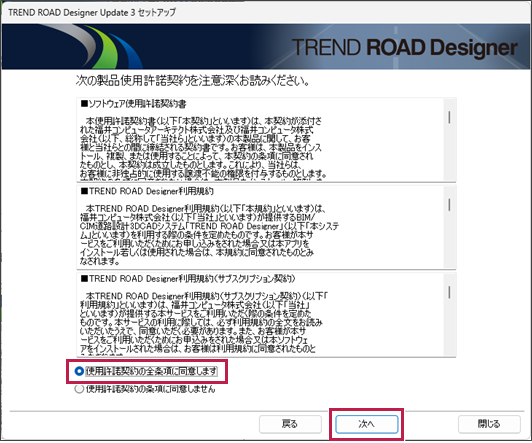
6. コンピューターの時計、インストール先のフォルダーを確認します。必要に応じて変更し[次へ]をクリックします。
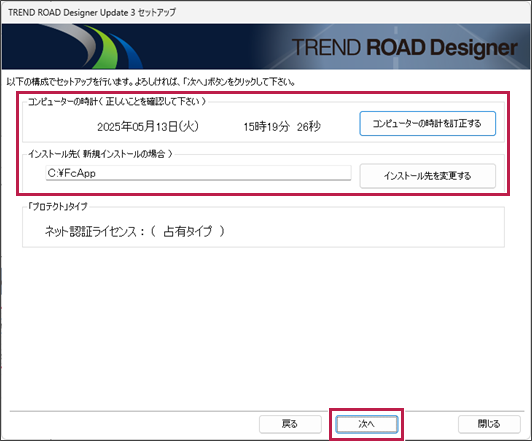
7. 内容を確認して、[セットアップ開始]をクリックします。プログラムのインストールが開始されます。
インストールが完了するまで時間がかかることがありますのでご注意ください。
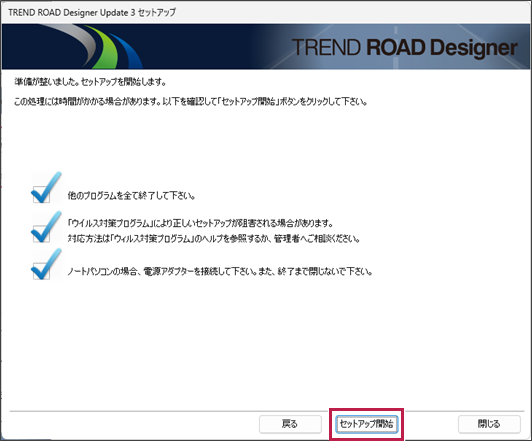
8. インストール完了の画面が表示されたら、[ウイルスセキュリティソフトの誤認識について]を確認してください。
確認後、[上記内容について了承します。]にチェックを入れて、[完了]をクリックします。再起動が必要な場合は、再起動します。
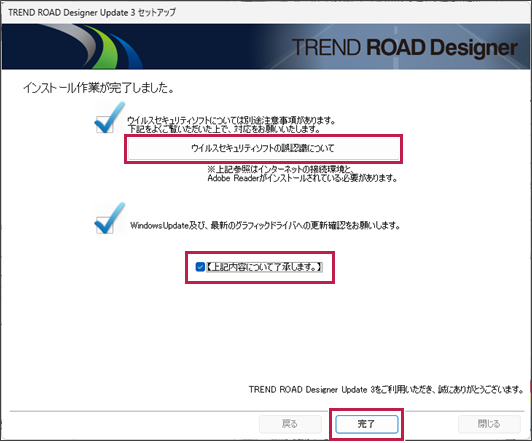
ウイルスセキュリティソフトの誤認識により、プログラムが正常に動作しない場合があります。
誤認識を防ぐためには、セキュリティソフト側で「検出の除外」を設定する必要がある場合があります。
またインストール後は再起動を行うことをお勧めします。
2.登録キーの認証
プログラムの起動時には、インターネットを通じて「登録キー」と「プロダクトID」のネット認証を行います。
1. [TREND ROAD Designer]のアイコンをダブルクリックします。
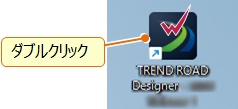
2. 登録キーを入力し、[認証]のボタンをクリックします。
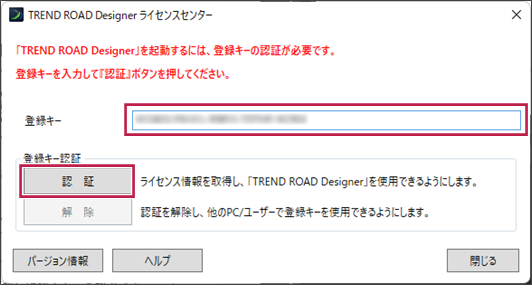
[登録キー]はFCアカウントのTREND ROAD Designerのセットアップページで確認できます。
➡「1.プログラムのインストール」の手順2.を参照してください。
別のPCで登録キーを認証済の場合は、認証済のPCで登録キーを解除してから、登録キーを認証してください。
➡「Q:別のPCでライセンス認証して、TREND ROAD Designerを利用したい」を参照してください。
2. [OK]をクリックします。
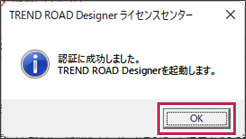
3. ネット認証ライセンスのメッセージが表示される場合があります。
●プロダクトID認証のメッセージが表示された場合
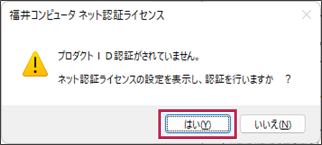
[はい]をクリックします。
➡次の「3. プロダクトIDの認証」に進んでください。
●プロテクトの情報と、起動するアプリケーションのバージョンが異なりますというメッセージが表示された場合
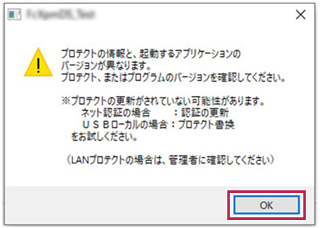
このメッセージは、弊社他プログラムが既にインストールされている場合に表示されます。
[OK]をクリック後、こちらの手順を参考に、ネット認証「占有モード2」または「占有モード3」を有効化して「追加認証」してください。
3.プロダクトIDの認証
1. ネット認証ライセンスセンターでプロダクトID問い合わせキーを入力し、[プロダクトID取得]のボタンをクリックします。
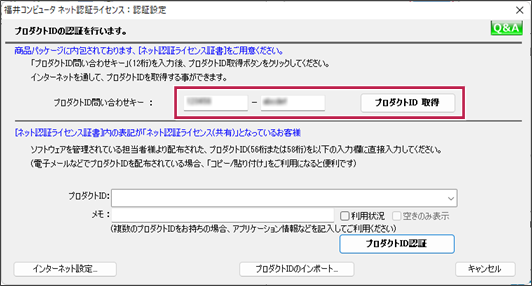
[プロダクトID問い合わせキー]は6桁+6桁です。
FCアカウントのTREND ROAD Designerセットアップページから確認することができます。
➡「1.プログラムのインストール」の手順2.を参照してください。
※プロダクトIDの取得や認証が正常にできない場合は、[インターネット設定]ボタンを押して、プロキシ設定を変更してみてください。

2. [プロダクトID]が取得されたことを確認後、[プロダクトID認証]のボタンをクリックします。

3. ライセンスの認証と解除の設定画面が表示されます。自動認証・自動解除の設定を行い、[OK]をクリックします。
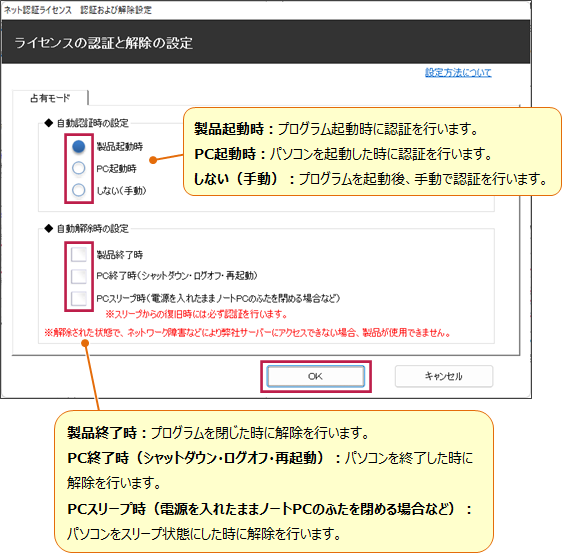
4. 利用者情報の入力を行い、[利用者情報を登録]をクリックします。
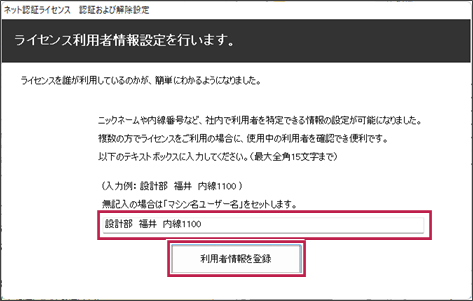
[利用者情報]は、プロダクトIDの利用状況(誰が使用しているか、どのコンピューターで使用されているか等)を確認する際に利用されます。
5. 次のメッセージが表示されたらネット認証は完了です。
[OK]をクリックするとTREND ROAD Designerが起動します。